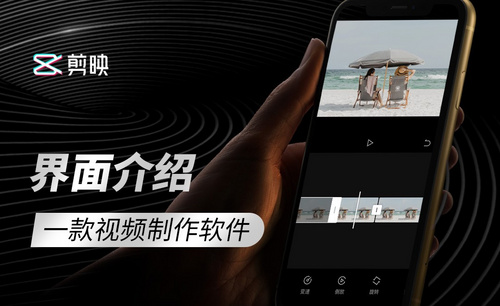封面
作为平面设计中传统的软件工具,ai学习遵循的规律与PS类似,都是具有科学性的。说实话,单纯只是软件的学习,其实没什么难的,难的是创作这一过程。所以最先对软件和方向有个认识比较好。

书籍封面排版思路
书籍封面的版面设计对于图书的观赏效果,也起到了很重要的作用。设计一个有观赏价值的书籍封面,需要设计师有一定的思维功底,以及创意能力,那么书籍封面排版思路是什么呢?我们以下列教程为例,为大家进行说明。
1.这节课学习排版练习课,这节课分享的是关于思维方面的东西。
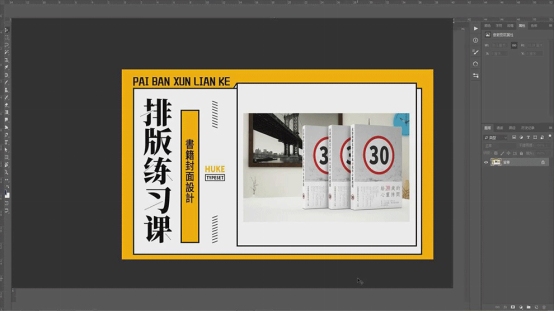
2.书籍封面的产生我把它分成四个部分:【思考】、【表达内涵】、【动手制作】、【设计部分】。
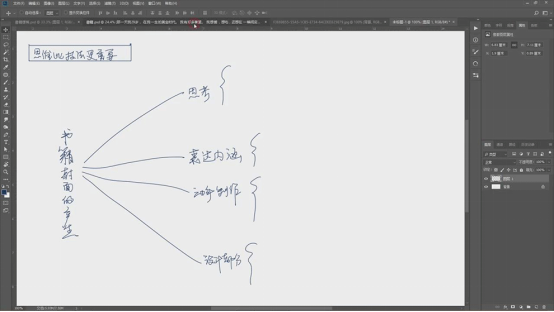
3.【思考】,我们做设计一定要去思考,尤其是你作为一个初学者,一定要有这样一个习惯思考什么呢?,思考我们的内涵。

4.这节课的主题是给30岁的心灵拷问,那么我认为30岁一定要慢下来,所以说根据这样一个内涵,就可以想出限速30,因为它和我们的内涵会比较相贴合。
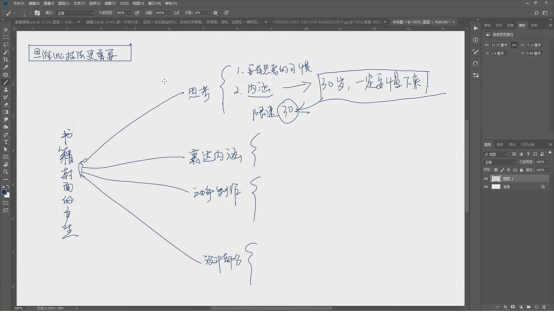
5.应用到其他的设计也是一样的,比如做一个服装海报,首先要考虑1、针对的对象,2、是否是潮牌,3、应用的场景。根据思考的结果,得到设计的内涵。
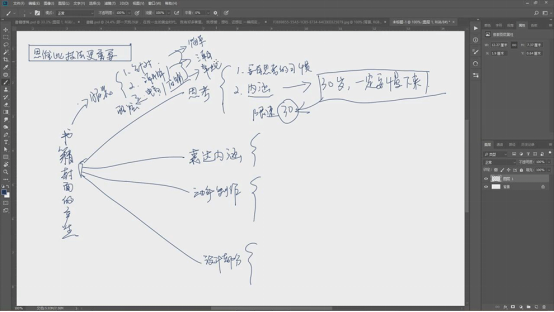
6.【表达内涵】,比如做潮牌服装,那么表达的内涵一定是潮,那么该如何表现潮,有毛笔记做潮、灯管体、抖音风、故障风。
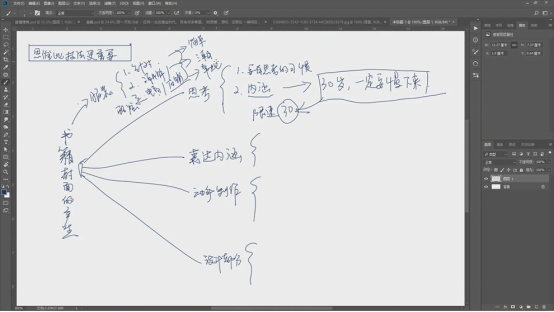
7.【动手制作】,一些技巧,只要认真学,一年肯定能学的很漂亮,但是思想一年是学不会的,这需要长时间积累。
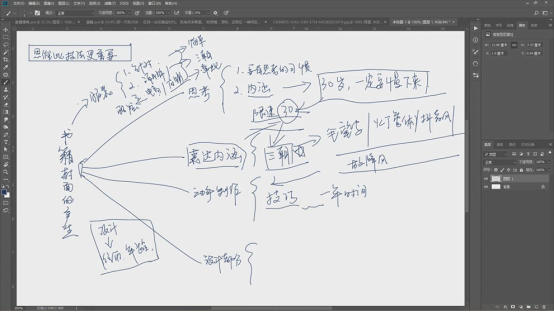
8.接下来分析一下案例的技巧,首先用了【肌理的刻画】,为了突显它的【沉重感】和【质感】。

9.技巧比炫技来的更重要,炫技它可以帮助让我们的页面更好看,在设计中一定要把握好一个度。

10.这个案例的第二个技巧是:【分割版面】,第三个技巧是:【部分替代】,给30用其他的形式代替。

11.接着讲【设计部分】,就是对整个版面进行规范,用【网格】来进行规范,有12栏、8格和九宫格。
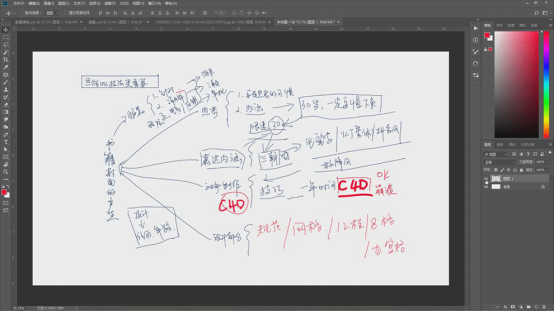
12.这节课想告诉同学们一句话和一个过程,设计的思维比技巧更重要,技巧它是可以学习的,但是思维是没有办法去一次性学习的。
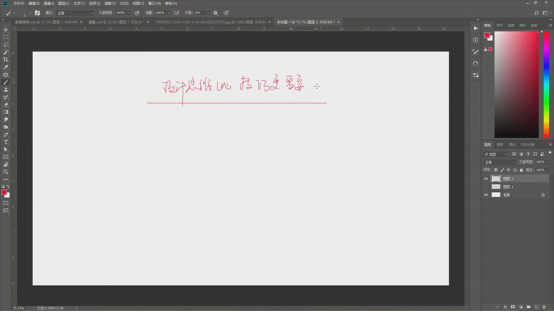
13.第二点做设计的过程,在你一开始做设计就要保证这样的学习过程或者说是制作的过程。
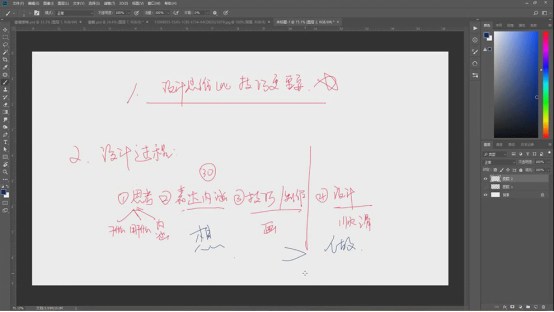
以上就是书籍封面排版思路。大家在设计书籍封面时,首先头脑里要有一定的排版思路,这样才能更好地梳理排版所需内容,并把内容合理地进行规整设计。这是设计师在设计之前必须要做的一个环节,然后才能进行书籍封面排版设计。
本篇文章使用以下硬件型号:联想小新Air15;系统版本:win10;软件版本:PS(CC2017)。
怎么制作word封面?
一篇毕业论文一定要有封面、有目录、有结尾等等,这才能说明一篇论文是完整的。上期小编已经给小伙伴们分享了word怎么制作目录啦,这期给大家分享word封面的制作方法,不会制作的赶紧快来吧!
1.首先,我们打开自己想要制作封面的word文档,如下图所示:
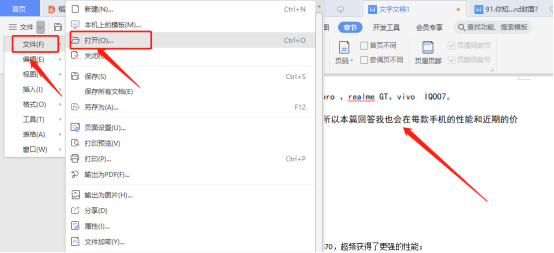
2.然后,我们点击菜单栏上【章节】按钮,选择封面页,这个功能相当于一个封面库,你可以在里面自行挑选合适精美的封面,如下图红色圈出部分所示:

3.点击后,你可以看到各种类型的封面,比如商务类型,适合公司合同、文档;简历类型,适合找工作投简历的朋友等等,还可以选择【横向或者是竖向的】。每个类型的封面里还细分,各个风格类型供你选择。因为我是做论文所以我要选择论文的封面,如下图所示:
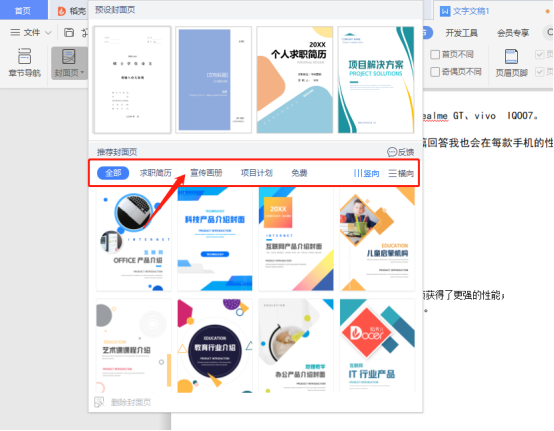
4.我们可以插入的封面进行页面的调整,根据自己的喜好来,如下图红色圈出部分所示:
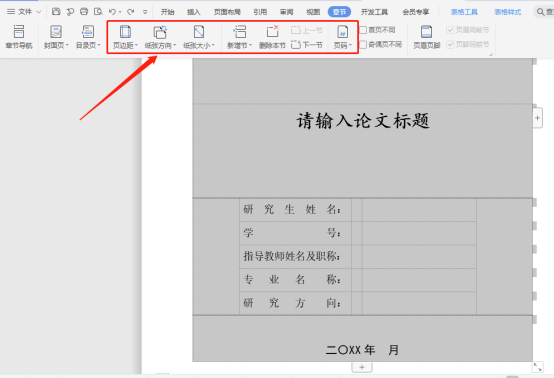
5.最后,我们发现这个封面不好看,要找其他的封面,点击【删除封面页】就可以删除了,如下图红色圈出部分所示:
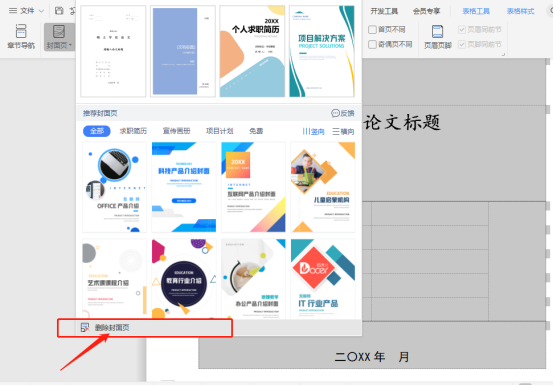
我给大家是以论文封面为例举例子制作word封面,大家可以尝试给自己的简历加上封面试一试。我相信大家学会这个方法就可以举一反三了!
本篇文章使用以下硬件型号:联想小新Air15;系统版本:win10;软件版本:Microsoft Word 2010。
答辩ppt封面如何制作?
时间过得可真快,转眼又快到一年一度的毕业季了。大学生毕业答辩,肯定少不了答辩ppt。相信很多学弟学妹都会为此感到头疼,尤其是想要做出令自己满意,让老师眼前一亮的ppt作品。所以我们需要掌握的就是制作答辩ppt封面的技巧,毕竟一个好的封面也是一个重要的加分项。下面小编就来介绍一下答辩ppt封面如何制作。
1.答辩ppt两个套路:蒙版、形状。
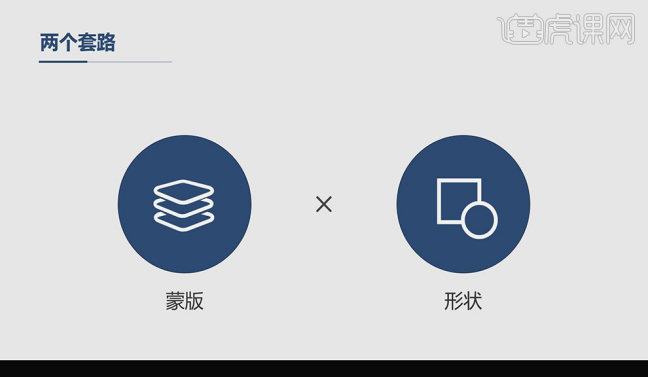
2.选择【插图库】,搜索【大学】,选择LOGO,下载,在网站截图,粘贴在PPT中,具体如图所示。
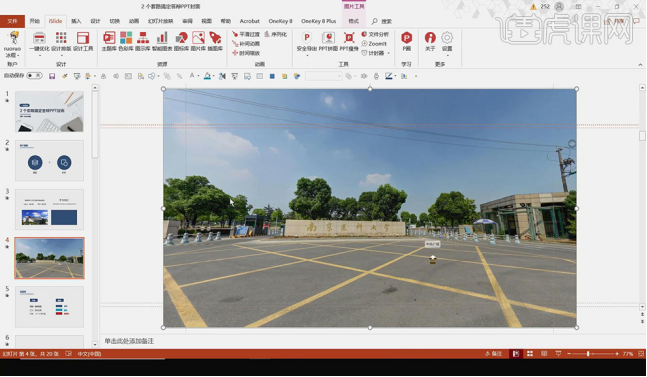
3.定基调:字体、颜色,蒙版:给PPT贴的一层膜,能够降低图片背景对主题的干扰,复制文字到ppt,选择【插入】,选择【矩形】,【填充颜色】白色,【轮廓】无,选择文字,置于顶层,具体如图所示。
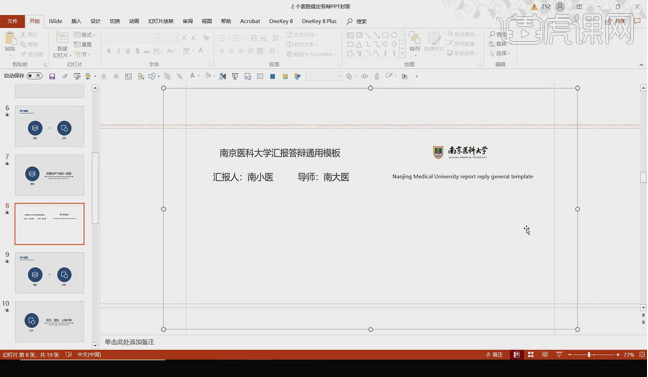
4.调整矩形透明度,对标题进行调整,英文对齐方式【分散对齐】,【颜色】灰色,选择【插入】-【形状】线条,选择【形状轮廓】,粗细2.25磅,居中对齐,全选【CTRL+T】,具体如图所示。
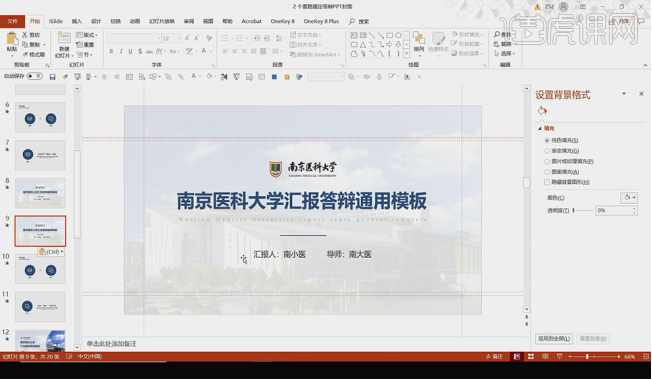
5.选中蒙版,【填充】渐变填充,方向【线型向下】,【颜色】白色,一段的光圈【透明度】100%,另一端自由调节,调整文字位置,具体如图所示。
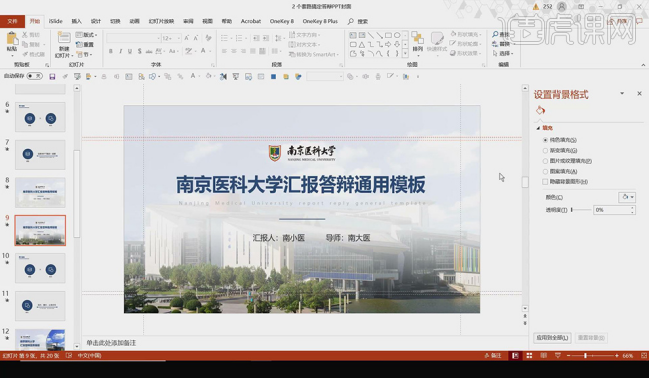
6.选择蒙版,方向【线型向右】,选中文字部分,【CTRL+SHIFT+G】取消组合,【对齐方式】左对齐,调整标题位置,具体如图所示。

7.选择蒙版,【颜色】改为蓝色,选中文字部分,修改【颜色】白色,同样方法修改另外两页,具体如图所示。
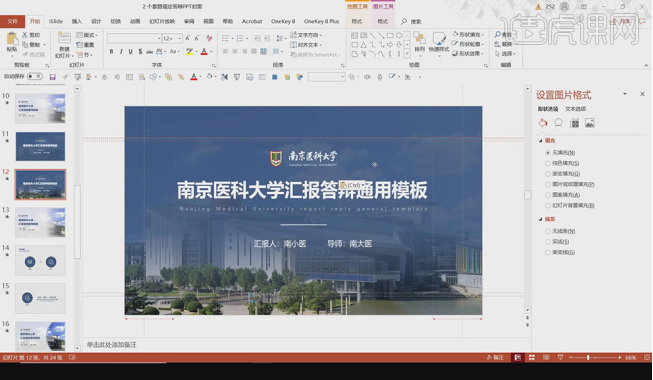
8.形状:矩形、圆形、三角形等,可以划分页面,进行多样化的排版,选择【形状】矩形,绘制矩形,选择文字部分,置于顶层,【CTRL+SHIFT+G】取消组合,调整logo位置,调整标题大小分为两行,具体如图所示。
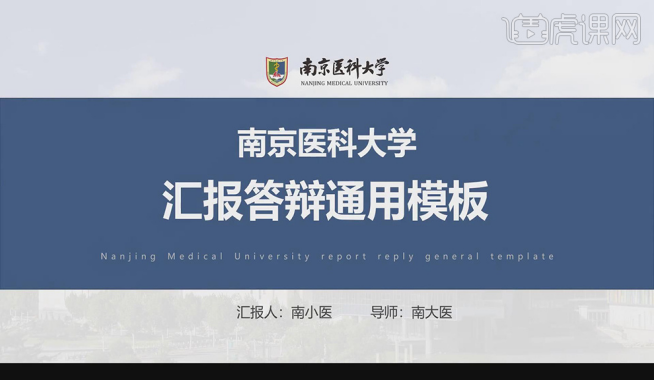
9.选择【形状】添加三角形可以进行装饰,复制层调整矩形,删除蒙版,将矩形变为蒙版,选择【形状】插入白色矩形,修改logo颜色,.选择【形状】添加矩形颜色黄色,进行装饰,具体如图所示。
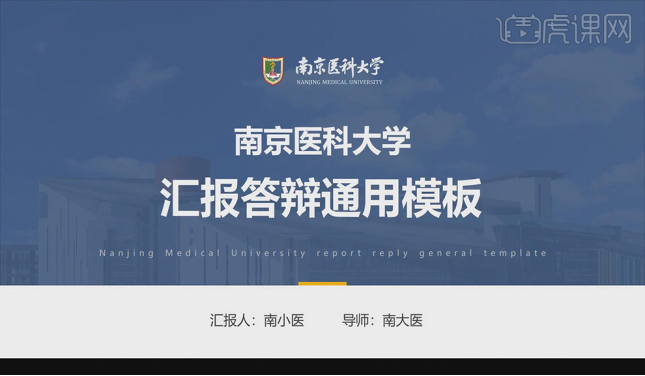
10.复制层,选择【形状】插入圆,【居中】,复制圆,选中蒙版和圆,选择【组合】,文字部分复制左对齐的文字到层,对复制的圆形【形状填充】无填充,具体如图所示。

11.复制浅色文字,蓝色背景到层,选中LOGO,【CTRL+SHIFT+G】取消组合,复制LOGO,放大,调整【透明度】,具体如图所示。
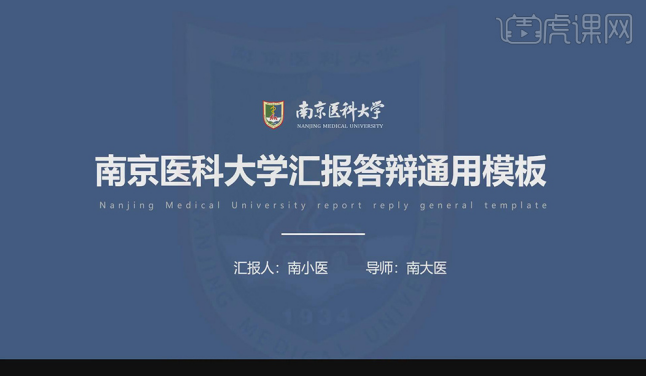
12.本课总结具体如图所示。
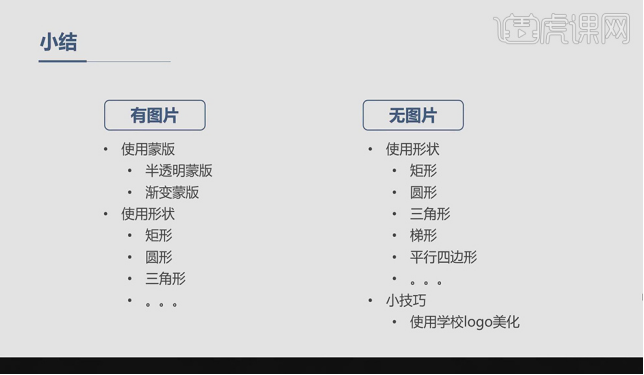
制作答辩ppt封面的方法你是否学会了呢?希望即将面临毕业的小伙伴可以掌握以上的方法,也能够为自己美好的大学生涯画上完美的句号,又或者是令大家惊叹的感叹号也是相当的不错。总之,希望对你有所用处哦!
本篇文章使用以下硬件型号:联想小新Air15;系统版本:win10;软件版本:PPT(Office2016)。
你知道Word怎么做封面吗?
同学们,你们好,我又来给大家献宝来了!今天,我要分享的教程是关于Word文档的;看看今天是什么课程吧!
今天,我要说的课程是关于Word文章做封面的内容。有时候,我们制作完文档之后,为了让文档看起来美观大方,这时候我们就需要给Word添加一个封面。怎么给Word文档添加封面呢?是要用PS来制作吗?不不不,Word文档中有为文档提供封面的模板的,而且样式都非常好看。我可以直接插入文档中然后修改内容即可得到用户需要的封面。
那么word文档如何制作封面呢?下面来具体介绍一下word封面制作:
步骤如下:
1、首先,我们打开电脑上的Word文档;点击【新建】,我们建立一个空白文档。
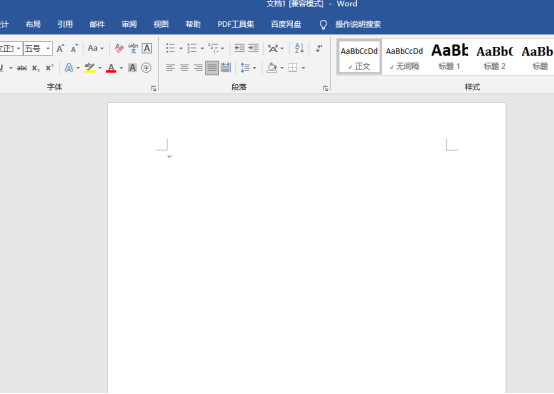
2、下一步,我们在【工具栏】里面找到【插入】的选项;然后,我们找到并选择【封面】的按钮。(如图所示)
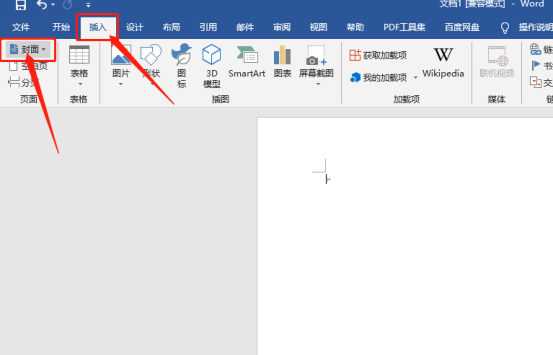
3、这时候,我们会在看到有很多封面的样式来供我们选择;这里,我挑选一个喜欢的封面;点击一下,就可以直接插入到文档中了。
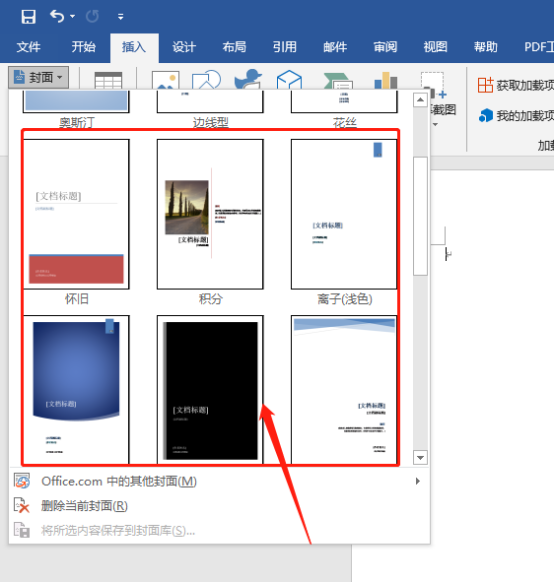
4、之后,我们可以在封面进行文字编辑和修改等操作。这样一来,我们的封面就制作完成了!
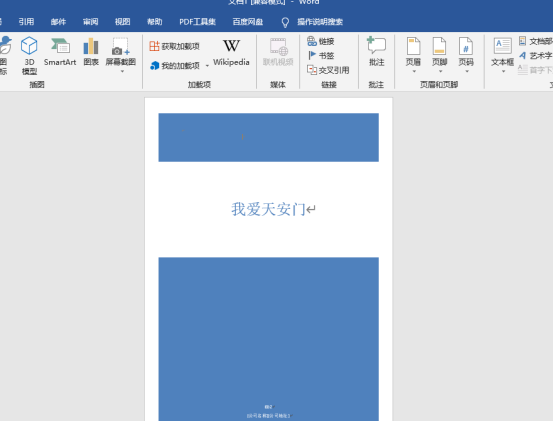
是不是在PS制作还要简单?肯定的,这里的封面样式的尺寸都是很标准的,这样就会省去了很多麻烦。好啦,喜欢我这篇文章的同学可以进行收藏哦!
本篇文章使用以下硬件型号:联想小新Air15;系统版本:win10;软件版本:Microsoft Office Word 2019。
ai封面设计怎么做?
作为平面设计中传统的软件工具,ai学习遵循的规律与PS类似,都是具有科学性的。说实话,单纯只是软件的学习,其实没什么难的,难的是创作这一过程。所以最先对软件和方向有个认识比较好。
今天小编为大家带来的课程就是与创作有关的ai封面设计,想要学习的朋友可以来了解一下哦!
1.打开【ai】,新建画布:【28*28cm】,颜色模式为【CMYK】。用【矩形工具】绘制矩形,填充天蓝色。点击【对象】-【锁定】-【所选对象】。
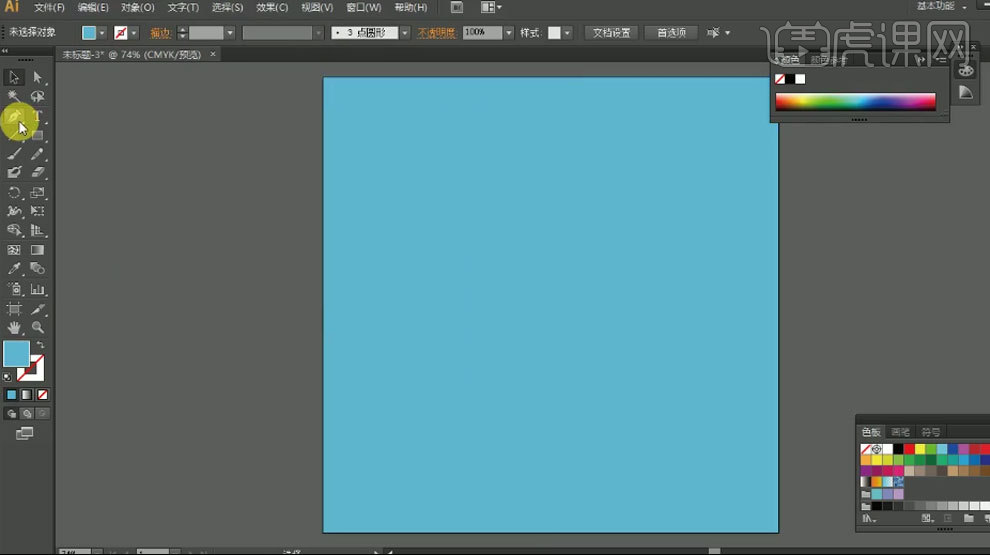
2.用【钢笔工具】绘制形状,填充白色。用【直接选择工具】调整节点。继续用【钢笔】绘制出波浪图形。
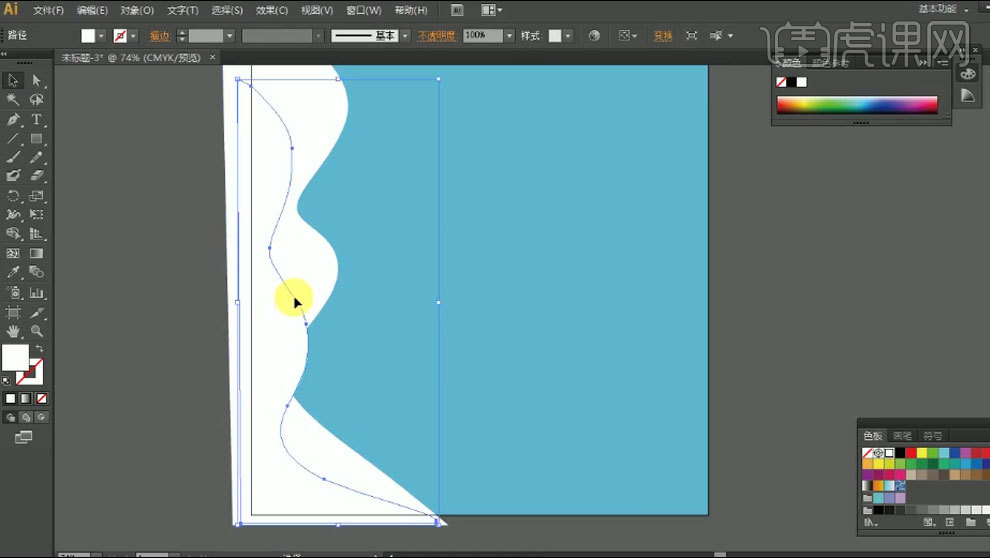
3.选择上面的波浪,点击【效果】-【风格化】-【投影】,调整参数。继续用【钢笔】绘制形状,分别对他们制作【投影】效果。
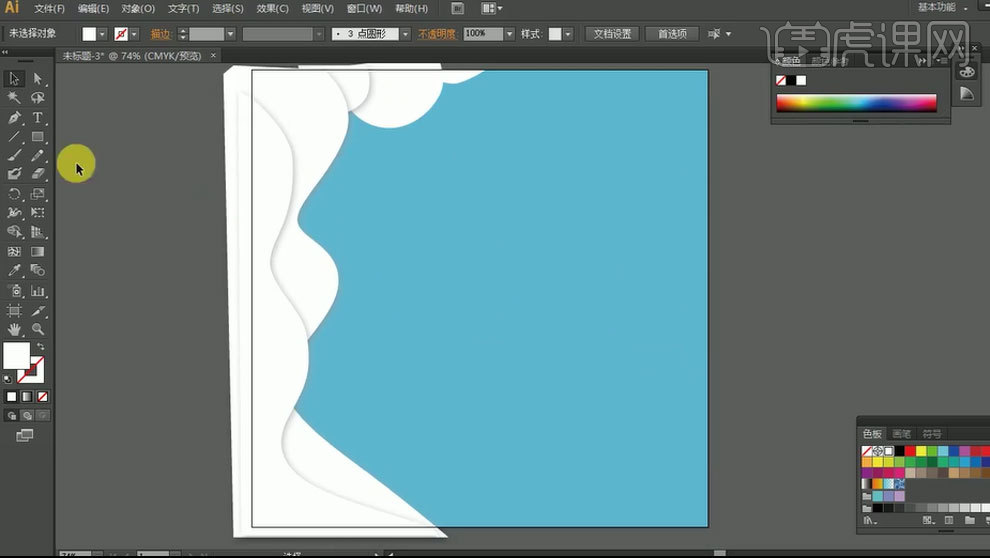
4.用【钢笔】绘制,放在背景的上方,不透明度为【50】。
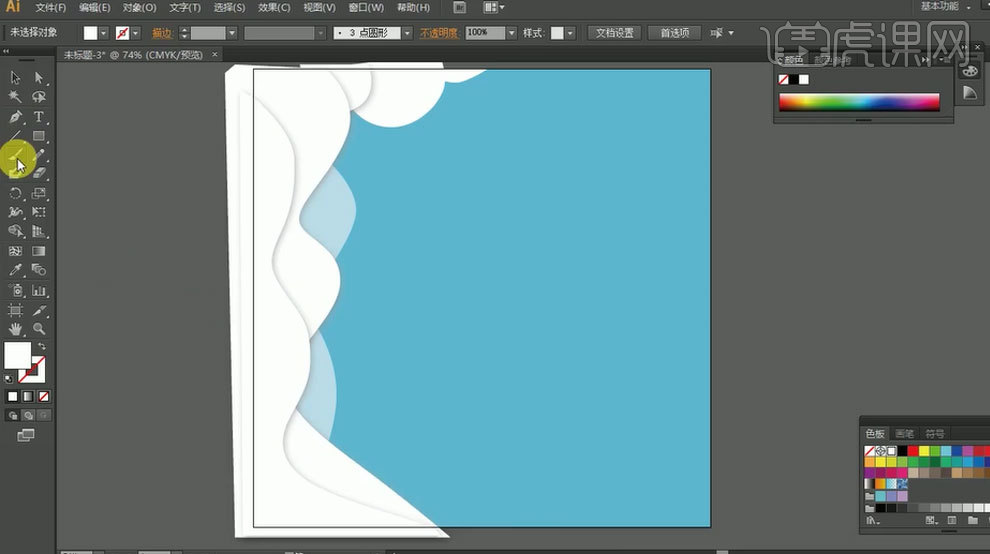
5.用【画笔】绘制图案,填充为【无】,描边为【蓝色】。【Ctrl+G】编组,调整图层顺序。全部编组,用【矩形选框工具】画一个矩形,填充为【无】,选择形状和矩形,右键选择【建立剪切蒙版】。
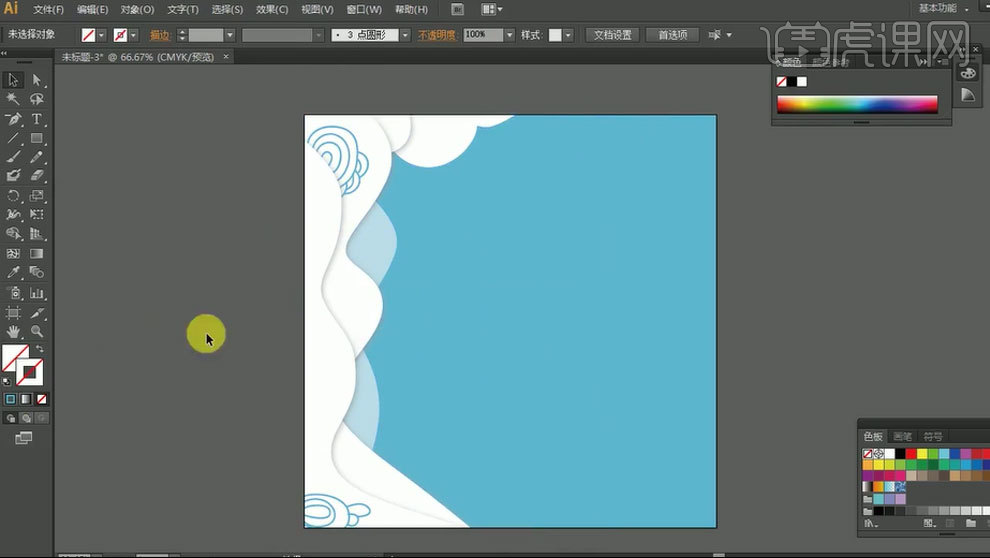
6.按住【Alt】键拖动复制一个,旋转角度,继续用【钢笔】绘制。同理删除边缘部分。
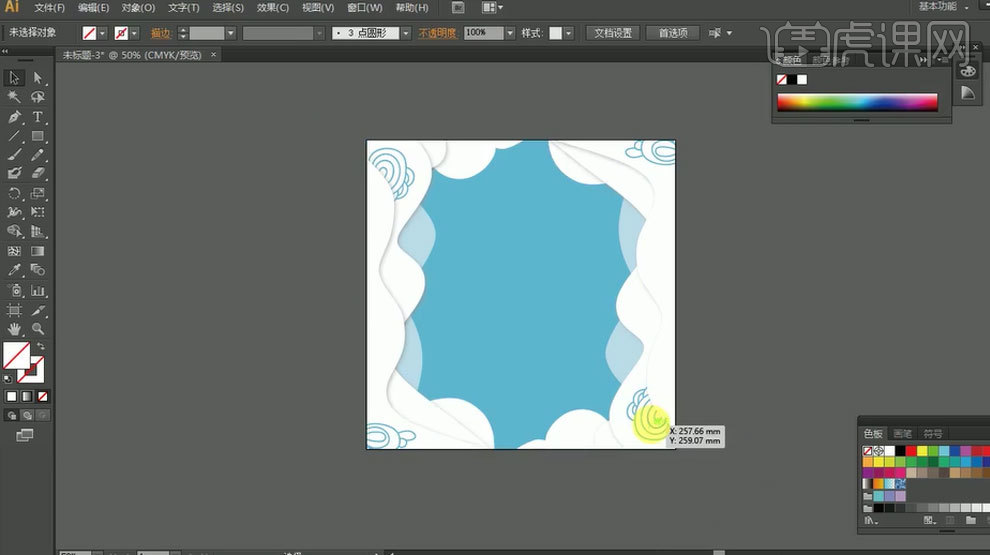
7.【椭圆工具】按住【Shift】键画一个正圆,填充白色,复制一个,缩小,填充蓝色。重复操作。
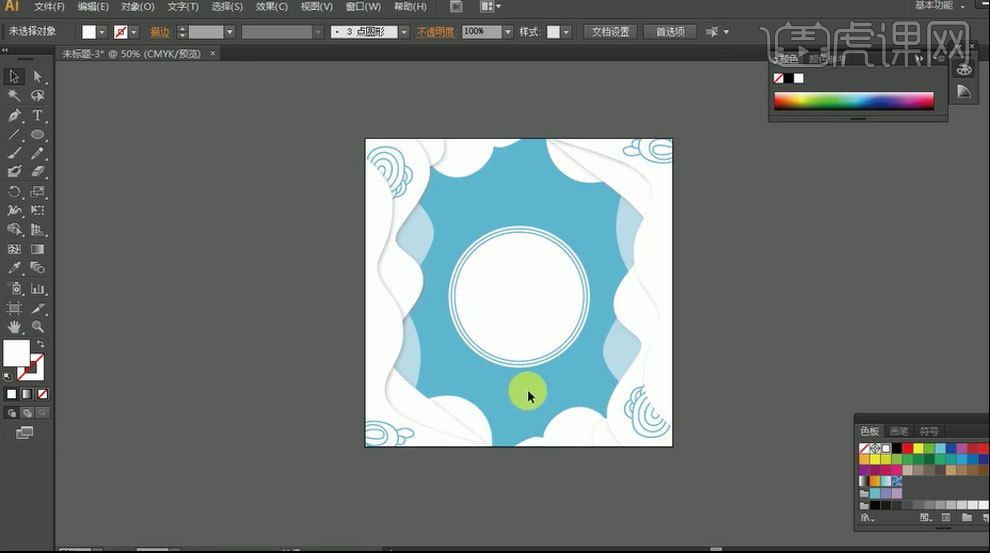
8.复制2个最中间的圆,一个选择【效果】-【风格化】-【内发光】,颜色为【黑色】,调整参数。降低不透明度。另一个选择【效果】-【模糊】-【高斯模糊】,调整半径。再调整位置。
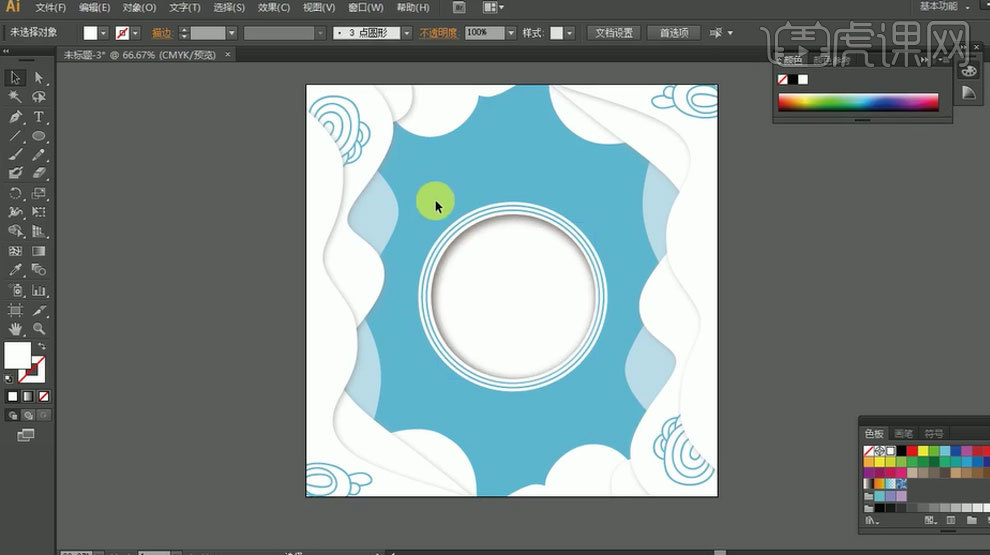
9.全部选中编组,拖入【文字底纹】,调整大小和位置。进行锁定。【文字工具】将文字粘贴进来,选择字体。
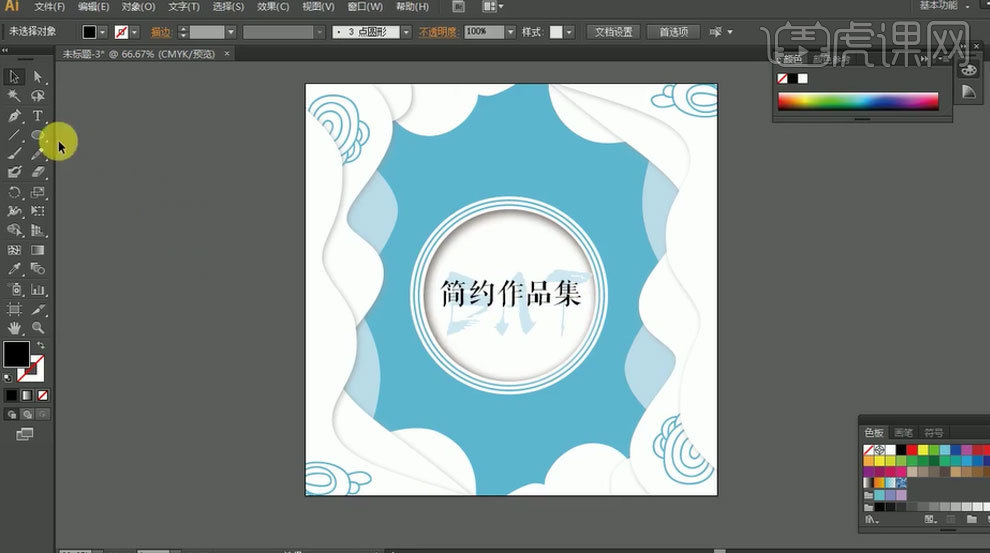
10.【圆角矩形】工具绘制矩形,复制一个,调整大小,填充黄色。【文字工具】输入文案,颜色为【白色】,选择字体。最后输入【英文文案】,排好版式。
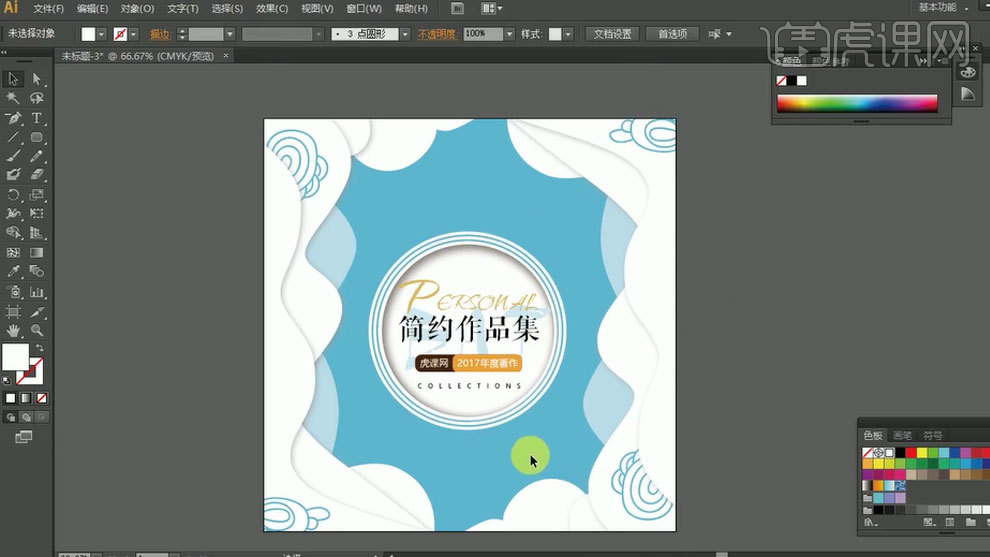
11.【直线工具】绘制一条白色直线,点击【效果】-【扭曲和变换】-【波纹效果】,每段的隆起数为【10】,选择平滑。复制2个,调整位置。编组,再复制一个。
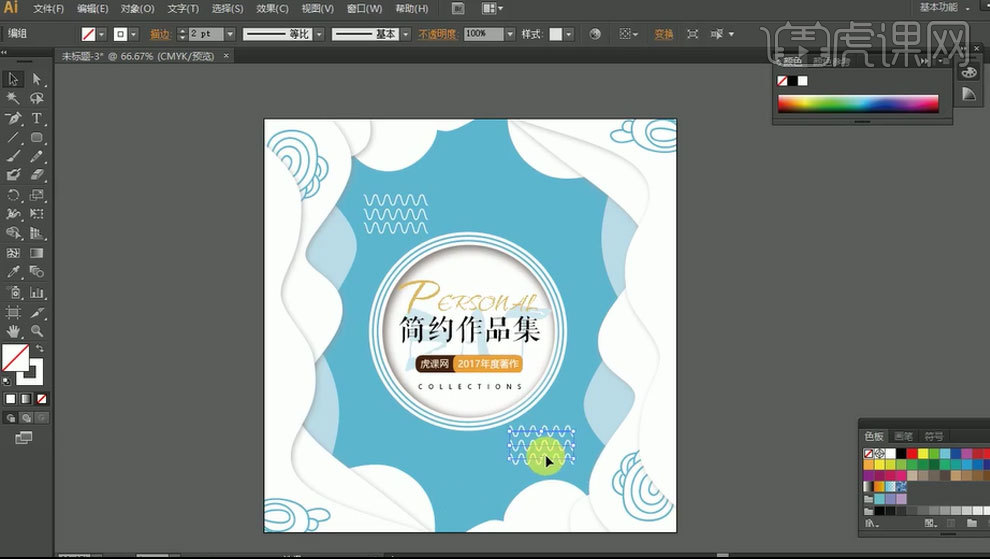
12.最终效果如图示。

那么关于ai封面设计的教程,小编就介绍到这里了。想要学好ai,这不需要你面面俱到,但你得学会筛选出对你有效的内容,除了掌握基础软件功能外,最重要的要多加练习,也可以遵循“学习有方法,工作有套路”这句话哦!
本篇文章使用以下硬件型号:联想小新Air15;系统版本:win10;软件版本:AI(CC2017)。